
Как-то совершенно незаметно прошли те времена, когда дисплеи мобильных телефонов могли отображать лишь несколько тысяч цветов, а полифонические МИДИ-рингтоны (мелодии звонков) считались пределом мечтаний. Современные устройства в техническом плане намного превзошли своих предшественников. Правда, их использование пока так и не стало полностью бесплатным.
Владельцам, желающим установить в качестве мелодии звонка свою звуковую дорожку, а не выбирать из находящихся в прошивке, приходится делать выбор: разбираться, как обрезать музыку на компьютере, чтобы создать рингтон самостоятельно, или потратиться на покупку.
Где находятся хорошие рингтоны
Как говорится, спрос порождает предложение. Поэтому многие компании, службы, частные лица и даже сами операторы предлагают пользователю за определенную сумму скачать на мобильное устройство мелодию для звонка. Для удобства использования подобного решения сделано действительно многое: достаточно позвонить по указанному номеру, прослушать демонстрационные дорожки и выбрать желаемую. В результате со счета спишется нужная сумма, а звук звонка изменится на выбранный. Недостатки данного решения очевидны: ограниченный набор мелодий и необходимость тратить средства на покупку.
Более предпочтителен иной путь. Зная, как обрезать музыку на компьютере, можно самостоятельно за несколько минут подготовить собственный рингтон, выбрать его продолжительность и даже откорректировать громкость.
И все это бесплатно. Очевидно, что имеет смысл один раз потратить свое время на изучение того, как можно обрезать музыку, чтобы впоследствии мобильник всегда радовал своим звонком.
Выбор программы
Существует несколько способов, позволяющих создать собственную мелодию звонка. Их выбор зависит от стандарта, поддерживаемого мобильным устройством (миди или МП3), а также от выбора платформы, на которой планируется выполнение процесса редактирования. Все современные смартфоны, телефоны и планшеты отлично работают с MP3, поэтому далее будем подразумевать именно такие файлы.
Есть много программ, при помощи которых можно решить вопрос о том, как обрезать музыку. Некоторые из них платны, другие же распространяются на бесплатной основе. Также есть компромиссные варианты – это условно бесплатные решения и онлайн-редакторы. Принцип работы везде идентичен, за редкими исключениями. Подходят все те, которые позволяют выполнять редактирование MP3-потока. В качестве примера можно указать «Аудиомастер», Wavosaur, MP3 Audio Editor, Sony Sound Forge. Все вышеназванное предназначено для работы на компьютере. Также есть альтернативы, рассчитанные для "Андроид" устройств.
Мощный редактор
Мы рассмотрим, как обрезать музыку на ПК и отредактировать ее, создав рингтон для телефона. Программа Sound Forge – это мощный редактор, обладающий впечатляющим потенциалом.
Перед началом работы с ним следует выбрать музыкальный файл, из которого будет выбран участок трека. После запуска программы нужно нажать в левом верхнем углу на изображение желтой папки – откроется аналог привычного проводника. Двойное нажатие мышкой на файле – и он подгружается в редактор. Пользователю отображается полоса частотных пиков – тот самый звуковой поток, условно показанный в графическом виде. Как обрезать музыку здесь? Нет ничего проще! Внизу есть кнопка воспроизведения (привычный треугольник). При нажатии на нее файл начнет проигрываться, а бегунок смещаться по графику. Нажав в нужном месте на паузу или запомнив время, можно удалить все, что следует далее. Для этого нужно провести курсором по графику влево, зажав левую кнопку мышки. Выбор будет отображен инвертированием цвета. Останется лишь нажать кнопку Delete. Оставшееся можно сохранить, выбрав соответствующую команду в меню «Файл». Только имя оригинала и нового трека должны быть различны. Подведем итог, как обрезать музыку: запускаем программу, открываем файл, выбираем лишний участок, удаляем его, сохраняем. Ничего сложного.
Создаем свой рингтон
Sound Forge – это весьма полезная программа. Как обрезать музыку с ее помощью, можно понять довольно легко. Но это еще и приложение с более широкими возможностями. В частности, можно выбрать произвольный участок и сделать из него свой рингтон. После появления графика частот нужно путем прослушивания выбрать промежуток начала и окончания (по времени). Выделяем его инвертированием, как указывалось выше. Нажимаем правую кнопку мышки и выбираем «Копирование». После этого в меню «Файл» следует выбрать пункт «Создать». В пустом окне остается нажать «Вставить» через меню или Ctrl + Insert и сохранить творение в файл. Вот он – новый рингтон. Нужно всего лишь перенести его в телефон и активировать в качестве звонка. Также может понадобится конвертация вашего рингтона в другой формат, например в m4r для iPhone, или в тот же mp3, но с меньшим битрейтом для экономии места на гаджете. Сделать конвертацию файла можете при помощи инструмента Convert to mp3 на сайте audio-converter.online.
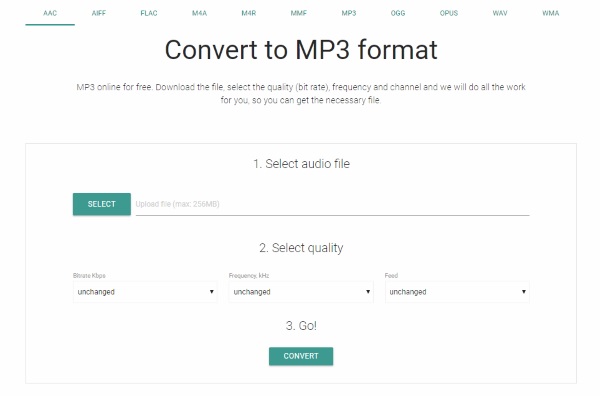
Как увеличить громкость
«Болезнь» многих мобильников – недостаточная интенсивность звукового сигнала. Очень часто даже при «выкрученной на всю катушку» громкости мелодия звучит слишком тихо. Решение есть. Открыв звуковой файл в программе Sound Forge, нужно выбрать в меню «Обработка» пункт «Громкость». Бегунок в окне позволяет регулировать интенсивность, а кнопка рядом – прослушивать в реальном времени, подбирая громкость для себя так, чтобы не было перегрузки.
После внесенных корректировок нужно не забыть их сохранить в файл и выгрузить в телефон.

Как обрезать музыку на звонок без компьютера
Можно выполнить корректировку мелодии в самом телефоне. Конечно, не следует ждать от программ для мобильника функциональности, как в десктопных версиях, но с базовыми задачами они также справляются. Например, весьма неплохое приложение - Ringtone Maker, которым можно пользоваться бесплатно. Запустив его, нужно нажать на зеленую стрелку. Откроется знакомая по Sound Forge частотная полоса. Сдвигая два бегунка, можно выбрать желаемый участок и сохранить его.
Автор: Ирина Бабина


